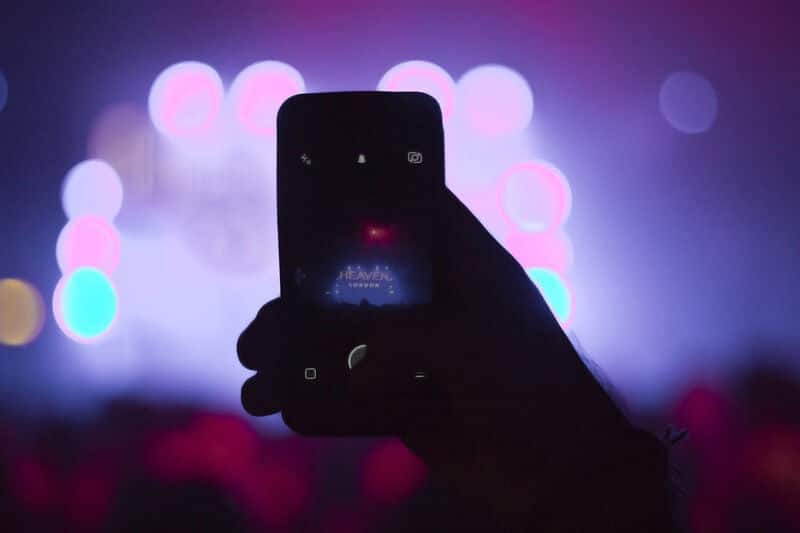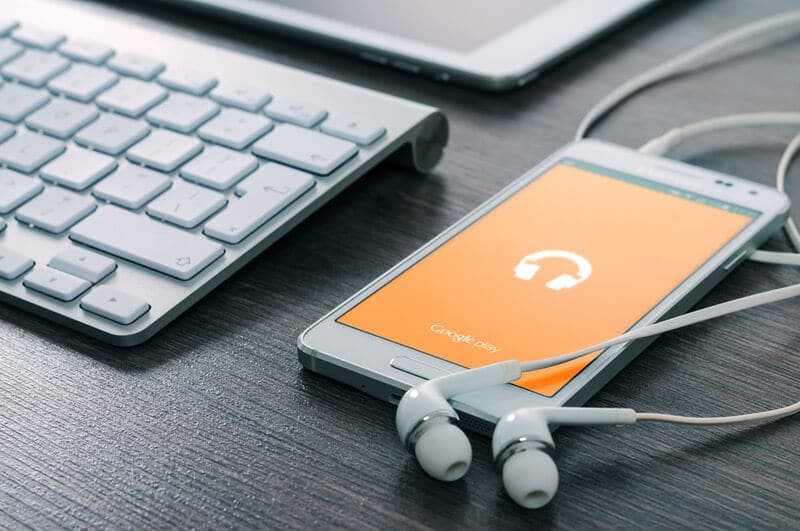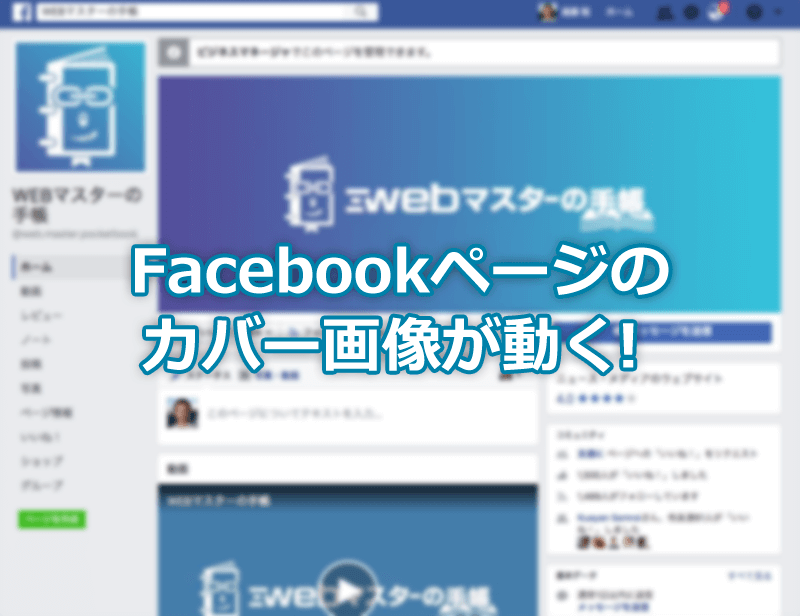先日、Facebookライブの新機能として、Facebookライブに友達やゲストを招待できる「Live With」を紹介しました。
この機能が、さっそく使えるようになっていたので、試しにFacebookライブを配信して、そこに友達を招待してみました。
別の場所にいる友達をFacebookライブに招く
Facebookライブの「Live With」を使うと、あなたが配信をしているFacebookライブに、視聴者や友達を招待することができます。
招待というのは、視聴者として招待するのではなく、出演者としての招待です。
あなたが配信しているライブ配信の映像に、別の誰かにも登場してもらうときに使える機能です。
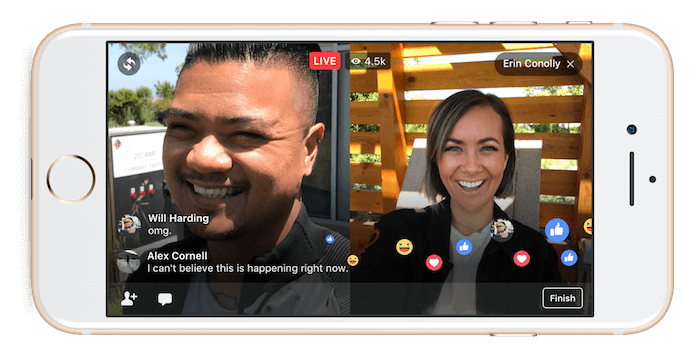
実際に試してみてわかったこと
今回は、スマートフォン(iPhone)を横向きにして、FacebookアプリからFacebookライブを配信して、そこに友達を招待しました。
視聴していなくても友達なら招待できる
当初はFacebookライブを視聴している人しか招待できないと認識していましたが、視聴していなくてもFacebookで友だちになっている人なら誰でも招待が送れるようです。
招待された側はスマートフォンで受ける必要がある
招待を受ける側の人もスマートフォンのFacebookアプリを使って(アプリを立ち上げている)いないと、招待を受けられないようです。
スマートフォンからライブ配信をしているときに、招待を受ける側が、PCのウェブブラウザでFacebookにログインしていると、うまくできませんでした。
タイムラグがある
Facebookライブも配信側と視聴側では、数秒のタイムラグ(時間差)があります。
ゲストを招待したときに、配信者とゲストの間でも、タイムラグが少しあるようです。これはネット環境の影響もありそうなので、確実なことはいえませんが、タイムラグがあると思ってやったほうが良さそうです。
Facebookライブにゲスト招待する方法
最後にFacebookライブに友達やゲストを招待する方法を載せておきますので、参考にして下さい。
まずは1人でFacebookライブを配信する
まずはFacebookライブを配信しましょう。友達やゲストを招待した状態でFacebookライブをはじめることはできません。(OBSやWirecastなどのストリーミング配信ソフトを使う場合は別です)
Facebookライブの配信をはじめると、画面に「ライブ視聴者」とともに「友達を招待」というボタンが表示されます。
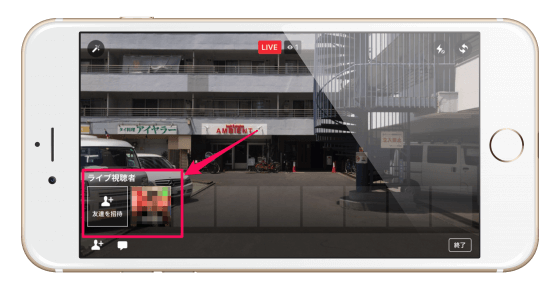
視聴者に招待を送る場合は、視聴している人のアイコンをタップします。友達を招待する場合は「友達を招待」をタップします。
友達に招待を送る
「友達を招待」タップすると、Facebookで友達になっている人が一覧表示されるので、招待したい人の横に出ている「招待」をタップしましょう。
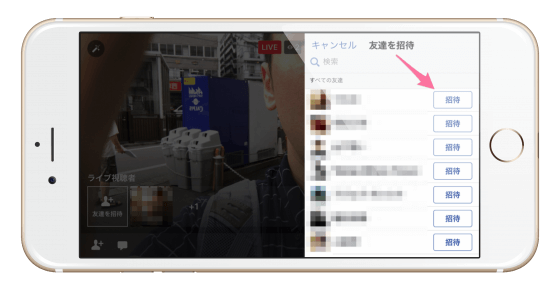
その友達が表示されるので「ライブ配信に招待」をタップすると、相手に招待が送られます。
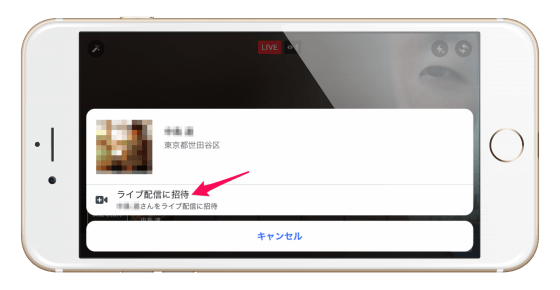
相手が招待を受けるのを待つ
あとは相手が招待を受けてくれるのを待ちます。
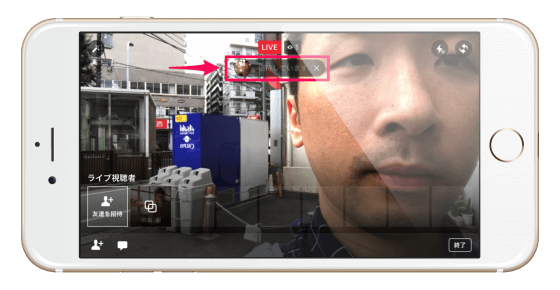
相手が招待を受けると、ライブ配信に相手の映像が表示されます。
別の場所に居る人とFacebookライブを配信する面白さ
企業にとっては、インタビューや対談などで使えそうな機能ですね。
あるいは、TVのニュース番組のように、Facebookライブの途中で別の場所に居る人からレポートしてもらったりするのも面白そうです。
あくまでも個人向けの機能ではありますが、Facebookページなどでも使えるようになる機能とのことなので、企業としても上手く活用していきたいですね!